
Innehållsförteckning:
- Författare John Day [email protected].
- Public 2024-01-30 12:46.
- Senast ändrad 2025-01-23 15:11.

Idag ska jag demonstrera hur jag satte ihop ett litet RFID -labyrintspel för Arduino. Koden och 3D -utskriftsfilerna ingår, så gör dig själv till en genom att följa stegen nedan!
Jag ville göra en leksak för barn, som skulle blanda en virtuell och fysisk upplevelse. Med den här enheten kan de skanna vanliga objekt som innehåller RFID -chips (tunnelbanekort, husdjur, kläder, etc.) och göra dessa föremål mer lekfulla och interaktiva. Varje gång du hittar ett nytt RFID -chip genererar arduino en labyrint som du kan lösa. Slutför labyrinten och du kommer att höra en glad jingel genom piezohögtalaren. Ju fler labyrinter du löser, desto mer musik kommer du att kunna höra!
Här är vad du behöver för detta projekt:
- Arduino UNO
- 1588AS LED -matris,
- 2 x 74HC595 skiftregister
- 8 x 220 Ohm motstånd
- MFRC522 RFID -modul
- RFID -taggar
- 4 x stora tryckknappar
- 2 x tunn metalltråd (för gångjärn)
- trådar, löd, perfboard etc.
- 3d skrivare
Jag råder dig att först utarbeta projektet på en brödbräda innan du lödar ihop allt.
Om du vill spara dig ansträngning för att bygga din egen matrisförare med skiftregistren köper du också den mycket billiga MAX7219 LED Matrix som har samma funktionalitet inbyggd. Detta gör att du kan hoppa över steg 1 i sin helhet!
Steg 1: LED -matrisen

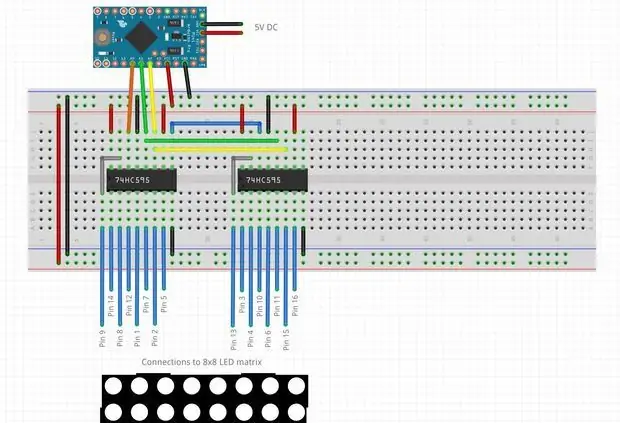
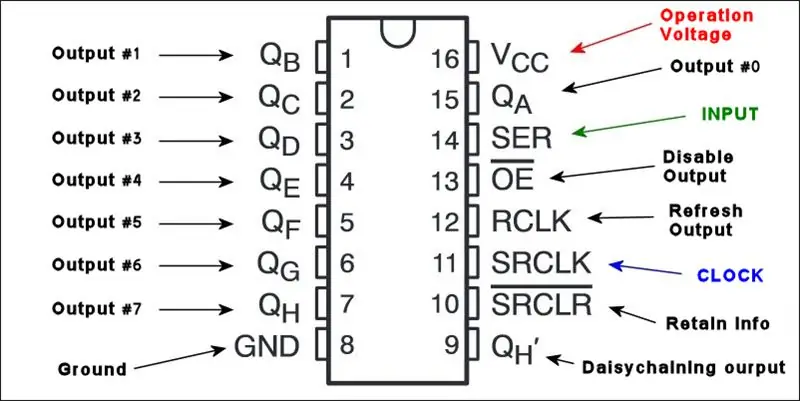

Vi kommer att visa spelet på en 8x8 led matris, driven av två 74HC595 skiftregister. För detta använde jag följande instruerbara https://www.instructables.com/id/Arduino-88-Led-Matrix-Driver-With-2-74HC595-Shift-/. Du kan gå dit för mer detaljerade instruktioner, men jag ska kort beskriva processen här.
Vi kommer att använda tre stift på arduino för att skicka data, klocka och spärr till det första skiftregistret. Det andra skiftregistret kommer att dela klockan och spärren, men vi kommer att korrigera den daisychained data från det första skiftregistret. Vi kommer också att ansluta vår spänning och jord till båda registren. Vi kommer också att dra behåll information HÖG och inaktivera utdata LÅG.
Nu för att koppla upp dessa skiftregister till LED -matrisen. Lägg ner LED -matrisen med texten på sidan mot dig och stiften uppåt. Stiften är numrerade som i bild 4. I den andra bilden ser du vilka skiftregisterutgångar som ska anslutas till vilka stift på din matris.
Steg 2: RFID -läsaren
Nästa upp är RFID -läsaren, tack och lov är det mycket lättare. Ladda ner och installera biblioteket i din IDE från:
Anslut följande RFID -stift till dessa på din arduino:
- RST/Återställ RST 9
- SPI SS SDA (SS) 10
- SPI OSI MOSI 11 / ICSP-4
- SPI MISO MISO 12 / ICSP-1
- SPI SCK SCK 13 / ICSP-3
Steg 3: Knapparna
Vi kommer att använda den interna PULLUP -funktionen i Arduino så att vi bara kan ansluta omkopplarna direkt till en stift och sedan till jord. Du kan också göra externa pullups som på bilden.
Steg 4: Koden
Ladda ner koden ovanifrån och titta på var och en av flikarna. Stiften som används definieras högst upp på varje flik, ändra dem så att de passar de stift som du bestämde dig för att använda. Ladda upp den till din arduino och testa spelet!
Steg 5: Fallet
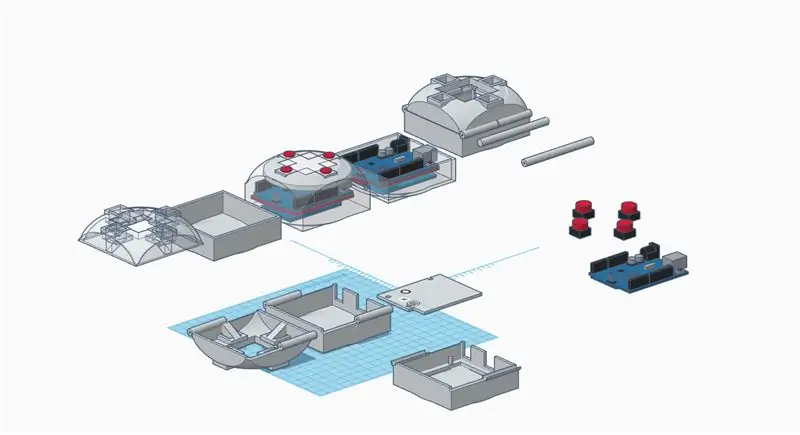
Ladda ner obj -filerna i zip -filen och exportera den till din favorit gcode -omvandlare. Kör den genom 3D -skrivaren så ska du ha ett fodral som passar alla dina komponenter.
Löd ihop allt och passa in det i fodralet. Var noga med att hålla dina ledningar så korta som möjligt, eftersom utrymmet är begränsat. Sätt ihop gångjärnen på fodralet och dra en liten metalltråd genom hålen i gångjärnen. Efter att ha anslutit båda sidorna bör du ha en färdig produkt.
Jag hoppas att du tyckte om att läsa om det här projektet och att du gillar det!
Steg 6: Den färdiga produkten
Rekommenderad:
Arduino - Maze Solving Robot (MicroMouse) Wall Following Robot: 6 steg (med bilder)

Arduino | Maze Solving Robot (MicroMouse) Wall Following Robot: Welcome I'm Isaac och detta är min första robot " Striker v1.0 " .Denna Robot var utformad för att lösa en enkel labyrint. I tävlingen hade vi två labyrinter och roboten Alla andra förändringar i labyrinten kan kräva en ändring av
Makey Makey Marble Maze Sensor: 8 steg (med bilder)
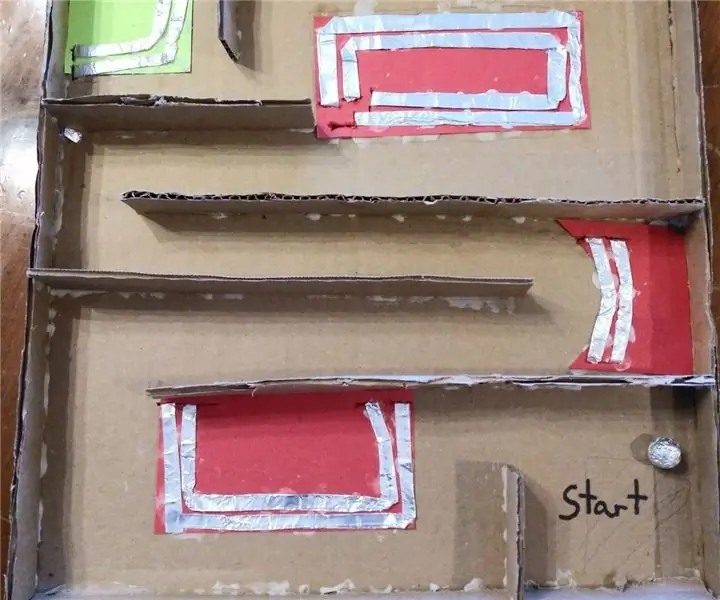
Makey Makey Marble Maze Sensor: Detta är ett enkelt projekt där målet är att göra en marmor labyrint med sensorer gjorda av plåt
Sif's Maze (spel) - Arduino ITTT: 4 steg (med bilder)

Sif's Maze (Game) - Arduino ITTT: Min skola gav mig i uppdrag att göra något interaktivt med en Arduino. Jag gjorde ett litet labyrintspel, som tyvärr inte blev så bra, men avsluta det gärna eller lägg till det. Detta projekt började som ett koncept för en TBA om Norse Mythology. Jo
Anpassningsbar Laser Maze med Arduino och Android App: 13 steg (med bilder)

Anpassningsbar Laser Maze med Arduino och Android App: Se mycket labyrint från barnböcker till automatisk labyrintlösningsrobot. Här försöker jag något annorlunda där jag löser en labyrint med laserreflektion. När jag tror att det är väldigt enkelt i början, men det gör det billigt kostar det mer tid för noggrannhet. Om någon vill
Arduino Pocket Game Console + A -Maze - Maze Game: 6 steg (med bilder)

Arduino Pocket Game Console + A -Maze - Maze Game: Välkommen till min första instruerbara! Projektet som jag vill dela med dig idag är Arduino labyrintspel, som blev en fickkonsol lika bra som Arduboy och liknande Arduino -baserade konsoler. Det kan blinka med mina (eller dina) framtida spel tack vare expo
